华为路由器ipmac地址绑定保存配置
华为路由器配置
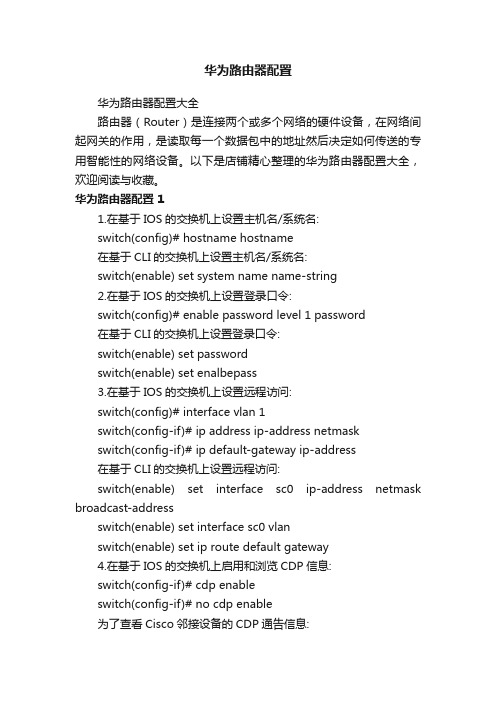
华为路由器配置华为路由器配置大全路由器(Router)是连接两个或多个网络的硬件设备,在网络间起网关的作用,是读取每一个数据包中的地址然后决定如何传送的专用智能性的网络设备。
以下是店铺精心整理的华为路由器配置大全,欢迎阅读与收藏。
华为路由器配置 11.在基于IOS的交换机上设置主机名/系统名:switch(config)# hostname hostname在基于CLI的交换机上设置主机名/系统名:switch(enable) set system name name-string2.在基于IOS的交换机上设置登录口令:switch(config)# enable password level 1 password在基于CLI的交换机上设置登录口令:switch(enable) set passwordswitch(enable) set enalbepass3.在基于IOS的交换机上设置远程访问:switch(config)# interface vlan 1switch(config-if)# ip address ip-address netmaskswitch(config-if)# ip default-gateway ip-address在基于CLI的交换机上设置远程访问:switch(enable) set interface sc0 ip-address netmask broadcast-addressswitch(enable) set interface sc0 vlanswitch(enable) set ip route default gateway4.在基于IOS的交换机上启用和浏览CDP信息:switch(config-if)# cdp enableswitch(config-if)# no cdp enable为了查看Cisco邻接设备的CDP通告信息:switch# show cdp interface [type modle/port]switch# show cdp neighbors [type module/port] [detail]在基于CLI的交换机上启用和浏览CDP信息:switch(enable) set cdp {enable|disable} module/port为了查看Cisco邻接设备的CDP通告信息:switch(enable) show cdp neighbors[module/port] [vlan|duplex|capabilities|detail]5.基于IOS的交换机的端口描述:switch(config-if)# descripqion descripqion-string基于CLI的交换机的端口描述:switch(enable)set port name module/number descripqion-string6.在基于IOS的交换机上设置端口速度:switch(config-if)# speed{10|100|auto}在基于CLI的交换机上设置端口速度:switch(enable) set port speed moudle/number {10|100|auto} switch(enable) set port speed moudle/number {4|16|auto}7.在基于IOS的交换机上设置以太网的链路模式:switch(config-if)# duplex {auto|full|half}在基于CLI的交换机上设置以太网的链路模式:switch(enable) set port duplex module/number {full|half}8.在基于IOS的交换机上配置静态VLAN:switch# vlan databbseswitch(vlan)# vlan vlan-num name vlaswitch(vlan)# exitswitch# configure teriminalswitch(config)# interface interface module/numberswitch(config-if)# switchport mode accessswitch(config-if)# switchport access vlan vlan-numswitch(config-if)# endswitch(enable) set vlan vlan-num [name name]switch(enable) set vlan vlan-num mod-num/port-list9. 在基于IOS的交换机上配置VLAN中继线:switch(config)# interface interface mod/portswitch(config-if)# switchport mode trunkswitch(config-if)# switchport trunk encapsulation {isl|dotlq} switch(config-if)# switchport trunk allowed vlan remove vlan-listswitch(config-if)# switchport trunk allowed vlan add vlan-list 在基于CLI的交换机上配置VLAN中继线:switch(enable) set trunk module/port [on|off|desirable|auto|nonegotiate]Vlan-range [isl|dotlq|dotl0|lane|negotiate]10.在基于IOS的交换机上配置VTP管理域:switch# vlan databbseswitch(vlan)# vtp domain domain-name在基于CLI的交换机上配置VTP管理域:switch(enable) set vtp [domain domain-name]11.在基于IOS的交换机上配置VTP 模式:switch# vlan databbseswitch(vlan)# vtp domain domain-nameswitch(vlan)# vtp {sever|cilent|transparent}switch(vlan)# vtp password password在基于CLI的交换机上配置VTP 模式:switch(enable) set vtp [domain domain-name] [mode{ sever|cilent|transparent }][password password]12. 在基于IOS的交换机上配置VTP版本:switch# vlan databbseswitch(vlan)# vtp v2-modeswitch(enable) set vtp v2 enable13. 在基于IOS的交换机上启动VTP剪裁:switch# vlan databbseswitch(vlan)# vtp pruning在基于CL I 的交换机上启动VTP剪裁:switch(enable) set vtp pruning enable14.在基于IOS的交换机上配置以太信道:switch(config-if)# port group group-number [distribution {source|destination}]在基于CLI的交换机上配置以太信道:switch(enable) set port channel moudle/port-range mode{on|off|desirable|auto}15.在基于IOS的交换机上调整根路径成本:switch(config-if)# spanning-tree [vlan vlan-list] cost cost在基于CLI的交换机上调整根路径成本:switch(enable) set spantree portcost moudle/port costswitch(enable) set spantree portvlancost moudle/port [cost cost][vlan-list]16.在基于IOS的交换机上调整端口ID:switch(config-if)# spanning-tree[vlan vlan-list]port-priority port-priority在基于CLI的交换机上调整端口ID:switch(enable) set spantree portpri {mldule/port}priorityswitch(enable) set spantree portvlanpri {module/port}priority [vlans]17. 在基于IOS的交换机上修改STP时钟:switch(config)# spanning-tree [vlan vlan-list] hello-time secondsswitch(config)# spanning-tree [vlan vlan-list] forward-timeseconds` switch(config)# spanning-tree [vlan vlan-list] max-age seconds在基于CLI的交换机上修改STP时钟:switch(enable) set spantree hello interval[vlan]switch(enable) set spantree fwddelay delay [vlan]switch(enable) set spantree maxage agingtiame[vlan]18. 在基于IOS的交换机端口上启用或禁用Port Fast 特征:switch(config-if)#spanning-tree portfast在基于CLI的交换机端口上启用或禁用Port Fast 特征:switch(enable) set spantree portfast {module/port}{enable|disable}19. 在基于IOS的交换机端口上启用或禁用UplinkFast 特征:switch(config)# spanning-tree uplinkfast [max-update-rate pkts-per-second]在基于CLI的交换机端口上启用或禁用UplinkFast 特征:switch(enable) set spantree uplinkfast {enable|disable}[rate update-rate] [all-protocols off|on]20. 为了将交换机配置成一个集群的命令交换机,首先要给管理接口分配一个IP地址,然后使用下列命令: switch(config)# cluster enable cluster-name21. 为了从一条中继链路上删除VLAN,可使用下列命令:switch(enable) clear trunk module/port vlan-range22. 用show vtp domain 显示管理域的VTP参数.23. 用show vtp statistics显示管理域的VTP参数.24. 在Catalyst交换机上定义TrBRF的命令如下:switch(enable) set vlan vlan-name [name name] type trbrf bridge bridge-num[stp {ieee|ibm}]25. 在Catalyst交换机上定义TrCRF的命令如下:switch (enable) set vlan vlan-num [name name] type trcrf{ring hex-ring-num|decring decimal-ring-num} parent vlan-num26. 在创建好TrBRF VLAN之后,就可以给它分配交换机端口.对于以太网交换,可以采用如下命令给VLAN分配端口:switch(enable) set vlan vlan-num mod-num/port-num27. 命令show spantree显示一个交换机端口的STP状态.28. 配置一个ELAN的LES和BUS,可以使用下列命令:ATM (config)# interface atm number.subint multiointATM(config-subif)# lane serber-bus ethernet elan-name29. 配置LECS:ATM(config)# lane databbse databbse-nameATM(lane-config-databade)# name elan1-name server-atm-address les1-nsap-addressATM(lane-config-databade)# name elan2-name server-atm-address les2-nsap-addressATM(lane-config-databade)# name …30. 创建完数据库后,必须在主接口上启动LECS.命令如下:ATM(config)# interface atm numberATM(config-if)# lane config databbse databbse-nameATM(config-if)# lane config auto-config-atm-address31. 将每个LEC配置到一个不同的ATM子接口上.命令如下:ATM(config)# interface atm number.subint multipointATM(config)# lane client ethernet vlan-num elan-num32. 用show lane server 显示LES的状态.33. 用show lane bus显示bus的状态.34. 用show lane databbse显示LECS数据库可内容.35. 用show lane client显示LEC的状态.36. 用show module显示已安装的模块列表.37. 用物理接口建立与VLAN的连接:router# configure terminalrouter(config)# interface media module/portrouter(config-if)# descripqion descripqion-stringrouter(config-if)# ip address ip-addr subnet-maskrouter(config-if)# no shutdown38. 用中继链路来建立与VLAN的连接:router(config)# interface module/port.subinterfacerouter(config-ig)# encapsulation[isl|dotlq] vlan-numberrouter(config-if)# ip address ip-address subnet-mask39. 用LANE 来建立与VLAN的连接:router(config)# interface atm module/portrouter(config-if)# no ip addressrouter(config-if)# atm pvc 1 0 5 qsaalrouter(config-if)# atm pvc 2 0 16 ilnirouter(config-if)# interface atm module/port.subinterface multipointrouter(config-if)# ip address ip-address subnet-maskrouter(config-if)# lane client ethernet elan-numrouter(config-if)# interface atm module/port.subinterface multipointrouter(config-if)# ip address ip-address subnet-namerouter(config-if)# lane client ethernet elan-namerouter(config-if)# …40. 为了在路由处理器上进行动态路由配置,可以用下列IOS命令来进行:router(config)# ip routingrouter(config)# router ip-routing-protocolrouter(config-router)# network ip-network-numberrouter(config-router)# network ip-network-number41. 配置默认路由:switch(enable) set ip route default gateway42. 为一个路由处理器分配VLANID,可在接口模式下使用下列命令:router(config)# interface interface numberrouter(config-if)# mls rp vlan-id vlan-id-num43. 在路由处理器启用MLSP:router(config)# mls rp ip44. 为了把一个外置的路由处理器接口和交换机安置在同一个VTP 域中:router(config)# interface interface numberrouter(config-if)# mls rp vtp-domain domain-name45. 查看指定的VTP域的信息:router# show mls rp vtp-domain vtp domain name46. 要确定RSM或路由器上的管理接口,可以在接口模式下输入下列命令:router(config-if)#mls rp management-interface47. 要检验MLS-RP的配置情况:router# show mls rp48. 检验特定接口上的MLS配置:router# show mls rp interface interface number49. 为了在MLS-SE上设置流掩码而又不想在任一个路由处理器接口上设置访问列表:set mls flow [destination|destination-source|full]50. 为使MLS和输入访问列表可以兼容,可以在全局模式下使用下列命令:router(config)# mls rp ip input-acl51. 当某个交换机的第3层交换失效时,可在交换机的特权模式下输入下列命令:switch(enable) set mls enable52. 若想改变老化时间的值,可在特权模式下输入以下命令:switch(enable) set mls agingtime agingtime53. 设置快速老化:switch(enable) set mls agingtime fast fastagingtime pkt_threshold54. 确定那些MLS-RP和MLS-SE参与了MLS,可先显示交换机引用列表中的内容再确定:switch(enable) show mls include55. 显示MLS高速缓存记录:switch(enable) show mls entry56. 用命令show in arp显示ARP高速缓存区的内容。
华为路由器怎么设置ip地址

华为路由器怎么设置ip地址有些用户在设置华为路由器上网时,不知道华为路由器设置网址是多少,造成无法完成上网设置。
下面是给大家整理的一些有关华为路由器设置ip地址的方法,希望对大家有帮助!华为路由器设置ip地址的方法获取路由器超级密码,提醒一下大多数路由密码没被改动,统一的为账号:telecomadmin 密码:nE7jA%5m要想配置WBR-204g无线路由器,必须知道该路由器的治理IP。
华为3comWBR-204g无线路由器、管理IP是192.168.1.1,用户名和密码都是admin。
将路由器与电脑用网线连接好之后,配置电脑IP地址,电脑的IP地址必须与路由器的IP地址在同一个网段,即电脑的IP地址必须在192.168.2-192.168.1.254范围之内。
进入路由器设置界面后依次点击网络和连接名中带有INTERNET的一项,记录下参数或干脆截屏(特别是LAN ID参数与组播VLAN ID参数)>>> 然后删除带有INTERNET的项,再新建一个项>>> 参数设置如下连接类型选择路由;服务列表选INTERNET ;把刚记下的VLAN ID和组播VLAN ID填上(每个地区的都不一样,必须填上你刚记下的);获取IP方式改为PPPoE;使能NAT打钩;填写上网的用户名与密码;拨号方式自动如下图为更改后的设置。
高级设置WBR-204g无线路由器的高级设置选项,与其他品牌路由器的设置选项相同,包括了WAN设置、LAN设置及无线设置等选项。
下面对每一个子菜单进行具体的介绍。
WAN口设置选项:WAN口设置主要是配置用户的上网方式。
用户将自己所用的网络接入模式及相关信息填写进去即可。
以PPPoE 虚拟拨号为例,向用户介绍一下如何配置WAN口。
点击“WAN口连接类型”后会出现一个下拉菜单,选择PPPoE,然后将自己的上网帐号和密码填写进去,点击保存就可以了。
最新华为路由器配置实例

最新华为路由器配置实例最新华为路由器配置实例一:介绍华为路由器是一种网络设备,通过路由连接不同的网络,并且能够提供各种网络服务和功能。
本文将详细介绍华为路由器的配置步骤,以便能够帮助用户正确配置和操作华为路由器。
二:准备工作在开始配置华为路由器之前,需要准备以下材料和设备:1. 华为路由器设备2. 电脑或移动设备3. 电缆连接线4. 网络连接配置信息三:连接路由器1. 将华为路由器设备插入电源插座,并确保路由器的电源开关已打开。
2. 使用电缆连接线将路由器的LAN口连接到电脑或移动设备的网口。
四:登录路由器管理界面1. 打开电脑或移动设备上的浏览器,输入默认的路由器管理界面地址(例如:192.168.1.1)。
2. 在弹出的登录界面中,输入默认的用户名和密码,登录。
五:配置基本网络设置1. 在路由器管理界面中,找到“基本网络设置”或类似选项。
2. 输入网络连接配置信息,包括IP地址、子网掩码、网关等。
3. 保存并应用配置。
六:配置无线网络1. 在路由器管理界面中,找到“无线网络设置”或类似选项。
2. 设置无线网络的名称(SSID),选择加密方式并设置密码。
3. 保存并应用配置。
七:配置高级功能根据实际需求,可以配置路由器的各种高级功能,包括但不限于:1. DHCP服务设置2. 端口转发设置3. 安全设置4. VLAN配置5. ... (根据实际需求添加更多内容)八:保存配置并重启路由器1. 确认所有配置都已设置完成并保存。
2. 在路由器管理界面中找到“系统设置”或类似选项。
3. “保存配置并重启路由器”或类似按钮,等待路由器重启完成。
九:附件本文档所涉及的附件包括:1. 华为路由器配置示例截图2. 路由器连接线图片十:法律名词及注释1. 路由器:是一种网络设备,用于连接不同的网络。
2. 网络连接配置信息:包括IP地址、子网掩码、网关等,用于设置网络连接。
3. 默认用户名和密码:路由器的初始登录用户名和密码。
最新整理华为交换机怎么绑定绑定ip地址和mac地址

华为交换机怎么绑定绑定i p地址和m a c地址交换机除了能够连接同种类型的网络之外,还可以在不同类型的网络(如以太网和快速以太网)之间起到互连作用。
华为交换机怎么绑定绑定i p地址/M A C地址?主要是预防I P地址被盗用等网络安全威胁的问题,该怎么设置绑定呢?下面我们就来看看详细的设置教程,需要的朋友可以参考下具体步骤1、打开模拟器,创建一台交换机和两台P C、开机,配置好I P地址,一台P C备用。
2、交换机配置V l a n,把端口模式改为A c c e s s模式,把端口加入到V l a n100里,测试P C到交换机网通信是否正常。
当前没有路由器网管配置或不配置没有关系。
能p i n g通交换机。
3、接下来做绑定配置,在G i g a b i t E t h e r n e t0/0/1端口上绑定当前P C的I P和M A C地址,V l a n。
命令格式:在配置模式下,[H u a w e i] u s e r-b i n d s t a t i c i p a d d r e s s x.x.x.x m a c a d d r e s s x x x x-x x x x-x x x x i n t e r f a c eG i g a b i t E t h e r n e t0/0/1v l a n I D。
4、下一步绑定完了之后,我们再连接另一台备用的P C到交换机 i n t e r f a c e G i g a b i t E t h e r n e t0/0/1端口上。
5、换了另一台P C会不会p i n g通交换机。
很显然已经p i n g不同。
怎么样?是不是很简单呢?相关阅读:交换机工作原理过程交换机工作于O S I参考模型的第二层,即数据链路层。
交换机内部的C P U会在每个端口成功连接时,通过将M A C地址和端口对应,形成一张M A C表。
在今后的通讯中,发往该M A C地址的数据包将仅送往其对应的端口,而不是所有的端口。
华为路由器地址

华为路由器地址华为路由器是一种常见的网络设备,用于在局域网和广域网之间进行数据传输和路由转发。
在使用华为路由器之前,我们首先需要了解它的地址,以便进行配置和管理。
华为路由器地址包括两个重要的概念:管理地址和用户地址。
管理地址用于管理和配置路由器,而用户地址用于连接到路由器的设备进行网络访问。
一、管理地址每台华为路由器都有一个默认的管理地址,通常是192.168.1.1或者192.168.0.1。
通过这个地址,我们可以登录到路由器的管理界面,并进行各种配置。
1.登录管理界面要登录到华为路由器的管理界面,首先需要确保路由器的管理地址正确。
一般情况下,我们可以在路由器的说明书或者官方网站上找到默认的管理地址。
在浏览器的地址栏中输入管理地址(如192.168.1.1),然后按下回车键。
接下来,会弹出一个登录界面,需要输入用户名和密码进行身份验证。
默认情况下,华为路由器的默认用户名和密码为admin。
在输入完用户名和密码后,点击登录按钮,即可成功登录到路由器的管理界面。
2.管理界面的功能登录到华为路由器的管理界面后,我们可以进行一系列的配置和管理操作。
以下是管理界面的一些主要功能和选项:a.网络设置:用于配置路由器的网络参数,如IP地址、子网掩码、DHCP服务等。
b.安全设置:用于设置路由器的安全功能,如防火墙、端口过滤、VPN等。
c.无线设置:用于配置路由器的无线网络,包括无线名称、密码、频率频段等。
d.端口转发:用于配置路由器的端口转发规则,实现局域网和外网之间的数据传输。
e.路由设置:用于设置路由器的路由表和路由策略,实现局域网之间的数据转发。
f.系统管理:包括系统状态、备份和恢复、固件升级等管理操作。
通过这些功能和选项,我们可以根据自己的需求进行路由器的配置和管理,以适应不同的网络环境和应用场景。
二、用户地址除了管理地址,华为路由器还提供给连接到它的设备使用的用户地址。
用户地址是局域网中每个设备的唯一标识,用于实现设备之间的通信和数据传输。
华为路由器基础配置

华为路由器基础配置华为路由器基础配置华为路由器是一款高性能路由器,广泛应用于家庭和中小企业网络中。
正确配置华为路由器可以使其发挥最佳的网络性能和安全性。
下面我们将介绍华为路由器的基础配置,帮助大家更好地使用这款设备。
一、网络设置1、WAN口设置:根据您的上网方式,选择正确的WAN口连接类型,如动态IP(DHCP)、静态IP等。
确保已正确设置WAN口IP地址、子网掩码和网关。
2、LAN口设置:设置LAN口IP地址和子网掩码。
确保LAN口和WAN口在同一网段内。
3、Wi-Fi设置:根据您的需求,设置Wi-Fi名称(SSID)和密码。
建议使用强密码来确保网络安全。
4、端口映射:根据您的需求,设置端口映射,将内网IP地址的端口映射到公网IP地址。
二、安全设置1、密码设置:为路由器设置管理员密码,确保密码强度足够,避免使用简单密码。
2、防火墙设置:开启防火墙,防止来自公网的未经授权的访问。
根据需要设置防火墙规则,允许必要的网络流量通过。
3、网络安全控制:根据您的需求,设置网络安全控制,如IP与MAC 地址绑定、访问控制列表(ACL)等。
三、其他功能配置1、DHCP服务:根据您的网络拓扑和设备数量,设置DHCP服务,为网络中的设备自动分配IP地址。
2、动态IP分配:配置动态IP(DHCP)分配,使客户端设备能够自动获取IP地址和DNS服务器地址。
3、无线AP设置:如果您需要扩展无线网络覆盖范围,可以配置无线AP模式,将多个AP设备连接在一起形成一个无线网络。
4、模块配置:根据您的需求,添加所需的模块,如防火墙模块、VPN 模块等。
以上是华为路由器基础配置的简要介绍。
正确配置华为路由器将有助于提高网络性能和安全性。
如果大家有任何疑问,建议参考华为路由器用户手册或咨询专业技术人员。
思科路由器查看配置命令在计算机网络管理中,路由器是网络拓扑结构中不可或缺的一部分。
特别是在复杂的网络环境中,思科路由器扮演着至关重要的角色。
华为交换机怎么绑定绑定ip地址-MAC地址

华为交换机怎么绑定绑定ip地址/MAC地址交换机的主要功能包括物理编址、网络拓扑结构、错误校验、帧序列以及流控。
交换机还具备了一些新的功能,如对VLAN(虚拟局域网)的支持、对链路汇聚的支持,甚至有的还具有防火墙的功能。
有时为了预防IP地址被盗用等网络安全威胁的问题,需要设置绑定呢,具体怎么设置呢?下面我们就来看看详细的设置教程,需要的朋友可以参考下方法步骤1、打开模拟器,创建一台交换机和两台PC、开机,配置好IP地址,一台PC备用。
2、交换机配置Vlan,把端口模式改为Access模式,把端口加入到Vlan100里,测试PC到交换机网通信是否正常。
当前没有路由器网管配置或不配置没有关系。
能ping通交换机。
3、接下来做绑定配置,在GigabitEthernet0/0/1端口上绑定当前PC的IP和MAC地址,Vlan。
命令格式:在配置模式下,[Huawei]user-bindstaticipaddressx.x.x.xmacaddressxxxx-xxxx-xxxxinterfaceGigabitEthernet0/0/1vlanID。
4、下一步绑定完了之后,我们再连接另一台备用的PC到交换机interfaceGigabitEthernet0/0/1端口上。
5、换了另一台PC会不会ping通交换机。
很显然已经ping 不同。
怎么样?是不是很简单呢?补充:交换机基本使用方法作为基本核心交换机使用,连接多个有线设备使用:网络结构如下图,基本连接参考上面的【方法/步骤1:基本连接方式】作为网络隔离使用:对于一些功能好的交换机,可以通过模式选择开关选择网络隔离模式,实现网络隔离的作用,可以只允许普通端口和UPlink端口通讯,普通端口之间是相互隔离不可以通讯的除了作为核心交换机(中心交换机)使用,还可以作为扩展交换机(接入交换机)来扩展网络放在路由器上方,扩展网络供应商的网络线路(用于一条线路多个IP的网络),连接之后不同的路由器用不同的IP连接至公网相关阅读:交换机硬件故障常见问题电源故障:由于外部供电不稳定,或者电源线路老化或者雷击等原因导致电源损坏或者风扇停止,从而不能正常工作。
华为路由器基本配置命令

华为路由器基本配置命令华为路由器基本配置命令I. 登录华为路由器1. 打开浏览器,输入华为路由器的管理地址:,并按下Enter 键。
2. 在登录页面中,输入用户名和密码,登录按钮。
II. 网络设置1. 在菜单栏中选择“网络设置”选项。
2. 在网络设置页面中,配置路由器的IP地址、子网掩码、网关、DHCP等信息。
III. WLAN设置1. 在菜单栏中选择“WLAN设置”选项。
2. 在WLAN设置页面中,配置无线网络的SSID、加密方式、密码等参数。
IV. DHCP设置1. 在菜单栏中选择“DHCP设置”选项。
2. 在DHCP设置页面中,配置DHCP服务器的起始IP地址、终止IP地址、租期等参数。
V. 防火墙设置1. 在菜单栏中选择“防火墙设置”选项。
2. 在防火墙设置页面中,配置入站规则、出站规则、端口转发等防火墙规则。
VI. 路由设置1. 在菜单栏中选择“路由设置”选项。
2. 在路由设置页面中,配置静态路由、动态路由等路由表信息。
VII. 安全设置1. 在菜单栏中选择“安全设置”选项。
2. 在安全设置页面中,配置访问控制、端口映射、VPN等安全策略。
附件:本文档无附件。
法律名词及注释:1. IP地址:Internet Protocol Address,互联网协议地址的简称,是用于识别和定位计算机设备的数字标识。
2. 子网掩码:Subnet Mask,用于划分IP地址中网络地址和主机地址的一个掩码。
3. 网关:Gateway,是一个网络通信设备,用于连接不同网络之间的数据通信。
4. DHCP:Dynamic Host Configuration Protocol,动态主机配置协议,用于自动分配IP地址和其他网络配置参数。
5. WLAN:Wireless Local Area Network,无线局域网,用于在局域网范围内实现无线数据通信。
6. SSID:Service Set Identifier,服务集标识,是无线网络的名称。
华为交换机路由器配置

------基本配置----------
system-view //进入系统视图 ctrl+z退回到用户试图
sysname 名称 //修改名称
ip route-static 目的网络 掩码 下一跳 preference 60
ip route-static 0.0.0.0 0.0.0.0 172.31.255.65 prefreence 60
l2vpn 基于MPLS L2VPN的操作
lacp 链路聚合控制协议
load-balance 负载分担
current-configuration 系统当前配置
dhcp 动态主机配置协议
dhcpv6 动态主机配置协议v6
msdp MSDP状态和配置信息
mtrace 跟踪到组播源
multicast 多播配置
multicast-group
access-user 用户连接
accounting-scheme 计费方案
acl
alarm 告警
ospf OSPF路由协议
ospfv3 OSPFv3 IPv6版本
paf PAF(产品适配文件)
patch-information 显示补丁信息
pim PIM 状态和配置信息
policy-based-route 策略路由状态和配置信息
policy-vlan 基于策略的vlan
port 交换式端口
用户视图命令:
_hidecmd
cd 改变当前路径
check 检查信息
.check startup 检查系统资源文件版本
clear
clock 设置系统时钟
ip和mac绑定的几种方法

H3C华为交换机端口绑定基本配置1,端口+MACa)AM命令使用特殊的AM User-bind命令,来完成MAC地址与端口之间的绑定。
例如:[SwitchA]am user-bind mac-address 00e0-fc22-f8d3 interface Ethernet 0/1配置说明:由于使用了端口参数,则会以端口为参照物,即此时端口E0/1只允许PC1上网,而使用其他未绑定的MAC地址的PC机则无法上网。
但是PC1使用该MAC地址可以在其他端口上网。
b)mac-address命令使用mac-address static命令,来完成MAC地址与端口之间的绑定。
例如:[SwitchA]mac-address static 00e0-fc22-f8d3 interface Ethernet 0/1 vlan 1[SwitchA]mac-address max-mac-count 0配置说明:由于使用了端口学习功能,故静态绑定mac后,需再设置该端口mac 学习数为0,使其他PC接入此端口后其mac地址无法被学习。
2,IP+MACa)AM命令使用特殊的AM User-bind命令,来完成IP地址与MAC地址之间的绑定。
例如:[SwitchA]am user-bind ip-address 10.1.1.2 mac-address 00e0-fc22-f8d3配置说明:以上配置完成对PC机的IP地址和MAC地址的全局绑定,即与绑定的IP地址或者MAC地址不同的PC机,在任何端口都无法上网。
支持型号:S3026E/EF/C/G/T、S3026C-PWR、E026/E026T、S3050C、E050、S3526E/C/EF、S5012T/G、S5024Gb)arp命令使用特殊的arp static命令,来完成IP地址与MAC地址之间的绑定。
例如:[SwitchA]arp static 10.1.1.2 00e0-fc22-f8d3配置说明:以上配置完成对PC机的IP地址和MAC地址的全局绑定。
华为S5700 IP+MAC绑定
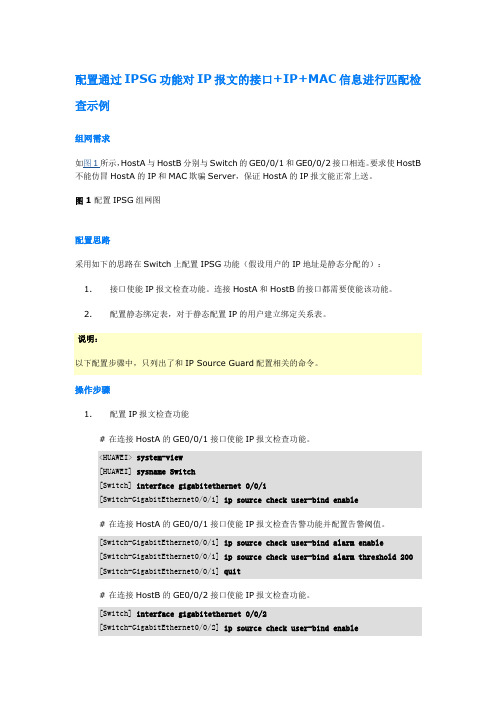
配置通过IPSG功能对IP报文的接口+IP+MAC信息进行匹配检查示例组网需求如图1所示,HostA与HostB分别与Switch的GE0/0/1和GE0/0/2接口相连。
要求使HostB 不能仿冒HostA的IP和MAC欺骗Server,保证HostA的IP报文能正常上送。
图1 配置IPSG组网图配置思路采用如下的思路在Switch上配置IPSG功能(假设用户的IP地址是静态分配的):1. 接口使能IP报文检查功能。
连接HostA和HostB的接口都需要使能该功能。
2. 配置静态绑定表,对于静态配置IP的用户建立绑定关系表。
说明:以下配置步骤中,只列出了和IP Source Guard配置相关的命令。
操作步骤1. 配置IP报文检查功能# 在连接HostA的GE0/0/1接口使能IP报文检查功能。
<HUAWEI> system-view[HUAWEI] sysname Switch[Switch] interface gigabitethernet 0/0/1[Switch-GigabitEthernet0/0/1] ip source check user-bind enable# 在连接HostA的GE0/0/1接口使能IP报文检查告警功能并配置告警阈值。
[Switch-GigabitEthernet0/0/1] ip source check user-bind alarm enable[Switch-GigabitEthernet0/0/1] ip source check user-bind alarm threshold 200 [Switch-GigabitEthernet0/0/1] quit# 在连接HostB的GE0/0/2接口使能IP报文检查功能。
[Switch] interface gigabitethernet 0/0/2[Switch-GigabitEthernet0/0/2] ip source check user-bind enable# 在连接HostB的GE0/0/2接口使能IP报文检查告警功能并配置告警阈值。
路由器怎么绑定ip和mac
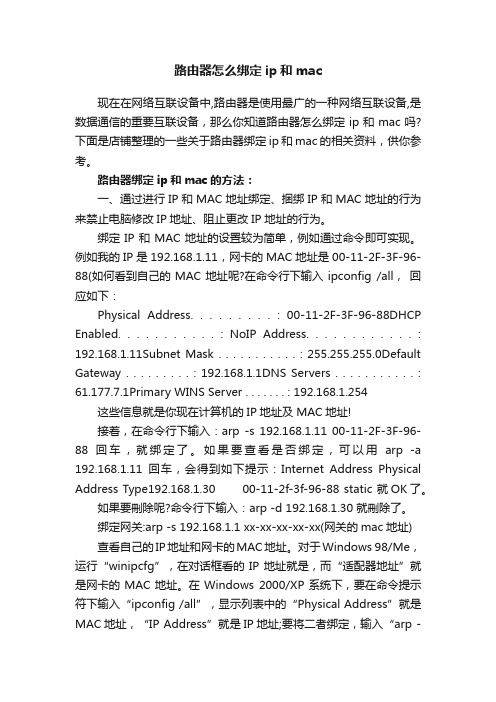
路由器怎么绑定ip和mac现在在网络互联设备中,路由器是使用最广的一种网络互联设备,是数据通信的重要互联设备,那么你知道路由器怎么绑定ip和mac吗?下面是店铺整理的一些关于路由器绑定ip和mac的相关资料,供你参考。
路由器绑定ip和mac的方法:一、通过进行IP和MAC地址绑定、捆绑IP和MAC地址的行为来禁止电脑修改IP地址、阻止更改IP地址的行为。
绑定IP和MAC地址的设置较为简单,例如通过命令即可实现。
例如我的IP是192.168.1.11,网卡的MAC地址是00-11-2F-3F-96-88(如何看到自己的MAC地址呢?在命令行下输入ipconfig /all,回应如下:Physical Address. . . . . . . . . : 00-11-2F-3F-96-88DHCP Enabled. . . . . . . . . . . : NoIP Address. . . . . . . . . . . . : 192.168.1.11Subnet Mask . . . . . . . . . . . : 255.255.255.0Default Gateway . . . . . . . . . : 192.168.1.1DNS Servers . . . . . . . . . . . : 61.177.7.1Primary WINS Server . . . . . . . : 192.168.1.254这些信息就是你现在计算机的IP地址及MAC地址!接着,在命令行下输入:arp -s 192.168.1.11 00-11-2F-3F-96-88回车,就绑定了。
如果要查看是否绑定,可以用arp -a 192.168.1.11回车,会得到如下提示:Internet Address Physical Address Type192.168.1.30 00-11-2f-3f-96-88 static 就OK了。
华为路由器配置说明
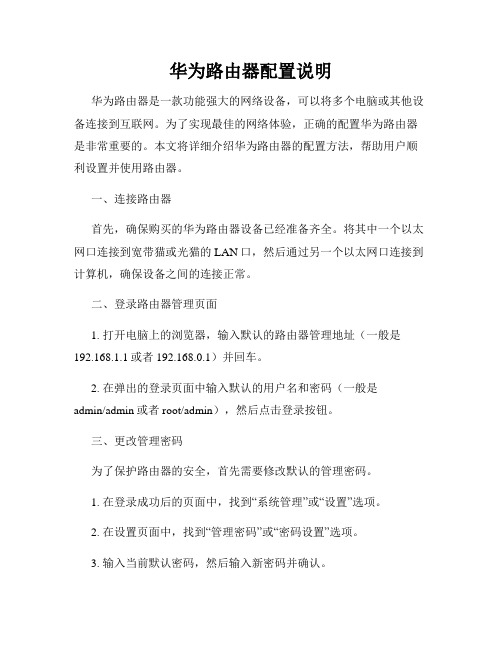
华为路由器配置说明华为路由器是一款功能强大的网络设备,可以将多个电脑或其他设备连接到互联网。
为了实现最佳的网络体验,正确的配置华为路由器是非常重要的。
本文将详细介绍华为路由器的配置方法,帮助用户顺利设置并使用路由器。
一、连接路由器首先,确保购买的华为路由器设备已经准备齐全。
将其中一个以太网口连接到宽带猫或光猫的LAN口,然后通过另一个以太网口连接到计算机,确保设备之间的连接正常。
二、登录路由器管理页面1. 打开电脑上的浏览器,输入默认的路由器管理地址(一般是192.168.1.1或者192.168.0.1)并回车。
2. 在弹出的登录页面中输入默认的用户名和密码(一般是admin/admin或者root/admin),然后点击登录按钮。
三、更改管理密码为了保护路由器的安全,首先需要修改默认的管理密码。
1. 在登录成功后的页面中,找到“系统管理”或“设置”选项。
2. 在设置页面中,找到“管理密码”或“密码设置”选项。
3. 输入当前默认密码,然后输入新密码并确认。
4. 点击保存并等待系统重启。
四、连接互联网1. 在登录路由器管理页面后,找到“网络设置”或“WAN设置”选项。
2. 在WAN设置页面中,选择您的上网方式。
如果您的上网方式是动态IP,选择“动态IP”;如果是PPPoE,选择“PPPoE”并填写您的宽带账号和密码;如果是静态IP,选择“静态IP”并填写相关信息。
3. 点击保存并等待系统重启。
五、配置无线网络1. 找到路由器管理页面中的“无线网络设置”选项。
2. 在无线网络设置页面中,启用无线功能。
3. 设置无线网络的名称(即SSID)和密码,确保密码强度较高,并且记住这个密码以供日后使用。
4. 点击保存并等待路由器重启。
六、QoS(服务质量)配置如果您有多台设备连接到华为路由器,为了确保网络稳定,可以进行QoS配置。
1. 找到路由器管理页面中的“QoS设置”选项。
2. 在QoS设置页面中,启用QoS功能。
荣耀路由器怎么绑定mac地址
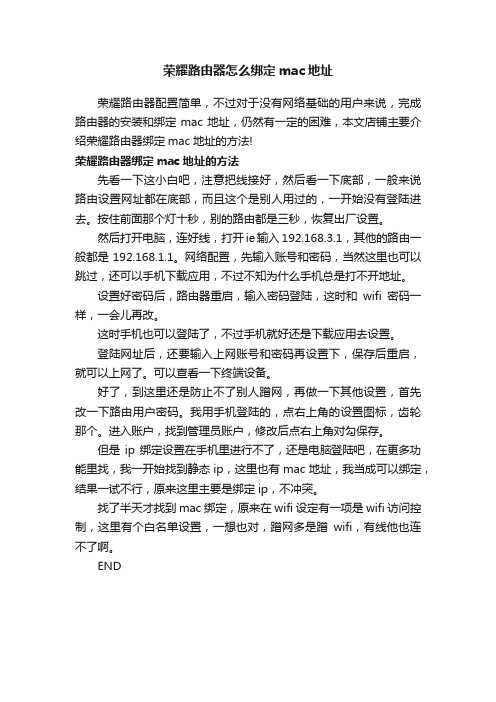
荣耀路由器怎么绑定mac地址
荣耀路由器配置简单,不过对于没有网络基础的用户来说,完成路由器的安装和绑定mac地址,仍然有一定的困难,本文店铺主要介绍荣耀路由器绑定mac地址的方法!
荣耀路由器绑定mac地址的方法
先看一下这小白吧,注意把线接好,然后看一下底部,一般来说路由设置网址都在底部,而且这个是别人用过的,一开始没有登陆进去。
按住前面那个灯十秒,别的路由都是三秒,恢复出厂设置。
然后打开电脑,连好线,打开ie输入192.168.3.1,其他的路由一般都是192.168.1.1。
网络配置,先输入账号和密码,当然这里也可以跳过,还可以手机下载应用,不过不知为什么手机总是打不开地址。
设置好密码后,路由器重启,输入密码登陆,这时和wifi密码一样,一会儿再改。
这时手机也可以登陆了,不过手机就好还是下载应用去设置。
登陆网址后,还要输入上网账号和密码再设置下,保存后重启,就可以上网了。
可以查看一下终端设备。
好了,到这里还是防止不了别人蹭网,再做一下其他设置,首先改一下路由用户密码。
我用手机登陆的,点右上角的设置图标,齿轮那个。
进入账户,找到管理员账户,修改后点右上角对勾保存。
但是ip绑定设置在手机里进行不了,还是电脑登陆吧,在更多功能里找,我一开始找到静态ip,这里也有mac地址,我当成可以绑定,结果一试不行,原来这里主要是绑定ip,不冲突。
找了半天才找到mac绑定,原来在wifi设定有一项是wifi访问控制,这里有个白名单设置,一想也对,蹭网多是蹭wifi,有线他也连不了啊。
END。
华为产品配置命令
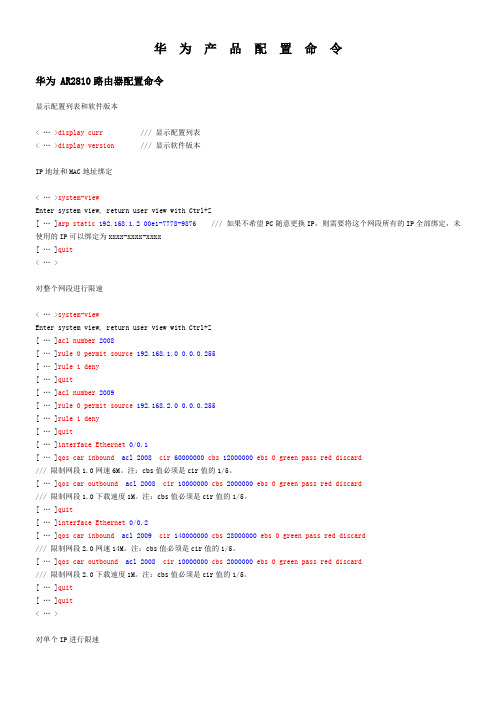
华为产品配置命令华为 AR2810路由器配置命令显示配置列表和软件版本< … >display curr /// 显示配置列表< … >display version /// 显示软件版本IP地址和MAC地址绑定< … >system-viewEnter system view, return user view with Ctrl+Z[ … ]arp static 192.168.1.2 00e1-7778-9876 /// 如果不希望PC随意更换IP,则需要将这个网段所有的IP全部绑定,未使用的IP可以绑定为xxxx-xxxx-xxxx[ … ]quit< … >对整个网段进行限速< … >system-viewEnter system view, return user view with Ctrl+Z[ … ]acl number 2008[ … ]rule 0 permit source 192.168.1.0 0.0.0.255[ … ]rule 1 deny[ … ]quit[ … ]acl number 2009[ … ]rule 0 permit source 192.168.2.0 0.0.0.255[ … ]rule 1 deny[ … ]quit[ … ]interface Ethernet0/0.1[ … ]qos car inbound acl 2008cir60000000cbs12000000ebs 0 green pass red discard/// 限制网段1.0网速6M。
注:cbs值必须是cir值的1/5。
[ … ]qos car outbound acl 2008cir10000000cbs2000000ebs 0 green pass red discard/// 限制网段1.0下载速度1M。
华为3Com路由器修改mac地址操作指导书

华为3Com路由器修改接口mac地址的操作指导书现在网吧里面使用AR18-63-1,把以前使用的路由器替换下来,但是以前的网络在PC机上面作了IP与MAC地址的绑定,绑定的MAC地址是以前路由器的MAC地址,现在换成我们的路由器之后,MAC地址绑定就不对了。
如果修改IP与MAC地址对应关系,则工作量太大。
于是需要修改路由器的MAC地址,但是修改MAC地址是隐藏命令,很多用户都不会,所以出此指导书,希望能帮助大家。
这个操作方案对其他的AR18路由器同样适用。
例如:修改GigabitEthernet1/0 的接口mac[H3C]_进入隐藏命令模式Now you enter a hidden command view for developer's testing, some commands mayaffect operation by wrong use, please carefully use it with our engineer'sdirection.[H3C]en 进入诊断模式input password (1-12 characters) : huawei-3comThis mode is for owner's engineers to test. Running these commands could resultin exceptions. Please do not run these commands without directions of owner's engineers.[H3C-diagnose]dis int g 1/0GigabitEthernet1/0 current state :DOWNLine protocol current state :DOWNDescription : GigabitEthernet1/0 InterfaceThe Maximum Transmit Unit is 1500, Hold timer is 10(sec)Internet Address is 172.33.23.63/16IP Sending Frames' Format is PKTFMT_ETHNT_2, Hardware address is 000f-e230-cf5e原来的macMedia type is optical fiber, loopback not set, promiscuous mode not setSpeed Negotiation, Duplex Negotiation, link type is autonegotiation[H3C-diagnose]test ethernet setmac 0 000f-8043-0009 设置新的MAC,0号表示要修改的eth接口,例如g1/0就是0,g2/0就是1依此类推[H3C-diagnose]int g 1/0[H3C-GigabitEthernet1/0]sh 将GigabitEthernet1/0 接口shut undo shut后[H3C-GigabitEthernet1/0]un sh修改后必须到相应的接口下进行shut ,undo shut的命令。
路由器ip和mac地址绑定教程路由器ip与mac绑定

路由器ip和mac地址绑定教程|路由器ip与mac绑定
每台电脑或者无线数码设备都是唯一的MAC地址的。
这个是无法改变的。
也是你电脑唯一的身份标识。
首先我们进入路由器后台,在浏览器里面输入后台网址。
然后再在后台里面点击高手级设置
再点击局域网DHCP服务
在下面就可以看到IP地址和MAC地的选项框的。
输入对应的MAC地址和我想要的IP 地址就可以完成了。
MAC地址直接在网络共享中心的 IP详细里面就可以看到MAC地址的。
看了“路由器ip和mac地址绑定教程”的人还看了
1.路由器ip地址与mac地址绑定
2.tp-link路由器ip与mac地址绑定的方法
3.TP-link怎么设置IP与MAC地址绑定
4.路由器如何设置IP然后与MAC地址绑定
感谢您的阅读,祝您生活愉快。
- 1、下载文档前请自行甄别文档内容的完整性,平台不提供额外的编辑、内容补充、找答案等附加服务。
- 2、"仅部分预览"的文档,不可在线预览部分如存在完整性等问题,可反馈申请退款(可完整预览的文档不适用该条件!)。
- 3、如文档侵犯您的权益,请联系客服反馈,我们会尽快为您处理(人工客服工作时间:9:00-18:30)。
1、登录学校路由器:Telnet 学校公网地址(不知道自己的互联网出口地址的可以看一下电脑的网关地址),然后
回车
如:telnet 回车或者Telnet 电脑ip的网关
2、提示你输入路由的用户名和密码,在输入密码的时候是看不到输入的字符的,因为密码设置的为cipher模式。
然后敲回车。
3、输入dis arp,查看arp缓存信息
这里记录者目前电脑通过自动获取的IP地址信息。
老师们可以将其复制到excel表格里,但是最好能确定mac地址所对应的是哪一台电脑。
4、然后执行system命令,敲回车,进入全局模式<twzx>会变成[twzx]
5、在全局模式下关闭DHCP ,执行命令undo dhcp enable 回车,下面所有设备将不能自动获取地址,如图
5、在全局模式下输入user-bind static ip-address mac-address xxxx-xxxx-xxxx 敲回车
如下图:对进行绑定(删除绑定在命令前面加入undo)
6、在全局模式下输入:dis dhcp static user-bind all 可查看绑定信息。
如图
0001-0001-0001 mac地址的电脑使用。
其他mac地址无法使用该IP地址。
8、还有一种方法:使用arp static ,这样也可以做绑定。
绑定如图:
以上通过arp绑定的方法需要将局域网内的所有IP与mac进行,例如
一个局域网中有4台电脑,通过arp static绑定了4个电脑对应的ip与mac地址,但是这4台电脑还可以修改为没有做绑定的IP地址进行上网
2222-2222 (黎明)
-3333-3333 (刘德华)
-4444-4444 (周润发)
-5555-5555 (梁朝伟)。
现在黎明的电脑进行了地址绑定,但是黎明可以手动将电脑的地址修改为
所以我们要将子网内的所有地址和mac地址进行绑定
-0000-0000 (这个mac地址一定要用一个假的不存在的地址)
0000-0000 (同样)
………………
这样绑定以后上面4位明星的电脑只能用他们的地址。
如果现在局域网中又加入一台电脑,想要让他上网的话,假如给他一个地址1
那么需要将192.168.1.6 0000-0000-0000 这条删除,命令是undo。
然后在执行arp static 192.168.1.6 mac地址
做完以后记得保存,在视图模式下,
<TWZX> 后面输入system 回车后进入全局模【TWZX】,
保存要从全局模式退出,进入视图模式,命令是:【TWZX】quit 回车
变成<TWZX>后面输入write 回车保存
在视图模式下可以查看路由器的所有配置,执行命令
<TWZX> display cu 回车。
